- Установка основных серверных компонентов Install Server Core
- Установка в Windows Server 2019 или Windows Server 2016 Installing on Windows Server 2019 or Windows Server 2016
- Установка в Windows Server (Semi-Annual Channel) Installing on Windows Server (Semi-Annual Channel)
- ИТ База знаний
- Полезно
- Навигация
- Серверные решения
- Телефония
- Корпоративные сети
- Курс по сетям
- Пошаговый ввод в домен Windows 10
- Основные команды cmd в Windows
- Поднимаем контроллер домена на Windows 2008 R2
- Как изменить пароль администратора в Windows Server 2008 R2 или 2012
- Windows Terminal: Советы и хитрости
- Как архивировать и распаковывать файлы с помощью PowerShell
- Как разрешить ping в Windows Server 2019
- Windows Server Core – что это?
- Server Core interface
- Роли Server Core
- Совместимость приложений с Server Core
- В каких случаях устанавливать Server Core
Установка основных серверных компонентов Install Server Core
Применяется к: Windows Server 2019, Windows Server 2016, Windows Server (Semi-Annual Channel) Applies to: Windows Server 2019, Windows Server 2016, Windows Server (Semi-Annual Channel)
При первой установке Windows Server доступны следующие варианты установки. When you install Windows Server for the first time, you have the following installation options:
В следующем списке выпуски без возможностей рабочего стола являются вариантами установки основных серверных компонентов: In the following list, editions without «Desktop Experience» are the Server Core installation options
- Windows Server Standard Windows Server Standard
- Windows Server Standard с возможностями рабочего стола; Windows Server Standard with Desktop Experience
- Windows Server Datacenter; Windows Server Datacenter
- Windows Server Datacenter с возможностями рабочего стола. Windows Server Datacenter with Desktop Experience
При первой установке Windows Server (Semi-Annual Channel) доступны следующие варианты установки: When you install Windows Server (Semi-Annual Channel), you have the following installation options:
- Windows Server Standard Windows Server Standard
- Windows Server Datacenter. Windows Server Datacenter
Вариант установки «Основные серверные компоненты» сокращает требования к свободному пространству на диске и уменьшает поле для потенциальных атак, поэтому мы рекомендуем выбрать именно его, если нет особой необходимости в дополнительных элементах пользовательского интерфейса и графических средствах управления, которые включены в вариант «Сервер с возможностями рабочего стола». The Server Core option reduces the space required on disk and the potential attack surface, so we recommend that you choose the Server Core installation unless you have a particular need for the additional user interface elements and graphical management tools that are included in the Server with Desktop Experience option. Если вам требуются дополнительные элементы пользовательского интерфейса, см. раздел Установка сервера с возможностями рабочего стола. If you do feel you need the additional user interface elements, see Install Server with Desktop Experience.
При выборе основных серверных компонентов стандартный пользовательский интерфейс (возможности рабочего стола) не устанавливается. Вы управляете сервером с помощью командной строки, Windows PowerShell или методами удаленного взаимодействия. With the Server Core option, the standard user interface (the Desktop Experience) is not installed; you manage the server using the command line, Windows PowerShell, or by remote methods.
В отличие от предыдущих выпусков Windows Server, после установки преобразовать основные серверные компоненты в сервер с возможностями рабочего стола (и наоборот) невозможно. Unlike some previous releases of Windows Server, you cannot convert between Server Core and Server with Desktop Experience after installation. Если вы установили основные серверные компоненты, а затем решили использовать сервер с возможностями рабочего стола, необходимо выполнить установку заново. If you install Server Core and later decide to use Server with Desktop Experience, you should do a fresh installation.
Пользовательский интерфейс: командная строка User interface: command prompt
Локальные установка, настройка и удаление ролей сервера: в командной строке с использованием Windows PowerShell. Install, configure, uninstall server roles locally: at a command prompt with Windows PowerShell.
Удаленная установка, настройка и удаление ролей сервера на клиентском компьютере Windows (или на сервере с установленными возможностями рабочего стола) с помощью диспетчера серверов, средств удаленного администрирования сервера (RSAT), Windows PowerShell или Windows Admin Center. Install, configure, uninstall server roles remotely from a Windows client computer (or a server with the Desktop Experience installed): with Server Manager, Remote Server Administration Tools (RSAT), Windows PowerShell, or Windows Admin Center.
Для средства удаленного администрирования сервера следует использовать версию Windows 10. For RSAT, you must use the Windows 10 version. Консоль управления (MMC) недоступна в локальной среде. Microsoft Management Console is not available locally.
Примеры доступных ролей сервера: Example server roles available:
- Службы сертификатов Active Directory Active Directory Certificate Services
- Доменные службы Active Directory Active Directory Domain Services
- DHCP-сервер DHCP Server
- DNS-сервер DNS Server
- файловые службы (в том числе диспетчер ресурсов файлового сервера); File Services (including File Server Resource Manager)
- Службы Active Directory облегченного доступа к каталогам (AD LDS) Active Directory Lightweight Directory Services (AD LDS)
- Hyper-V Hyper-V
- Службы печати и документов Print and Document Services
- Службы потоков мультимедиа Streaming Media Services
- веб-сервер (в том числе подмножество ASP.NET); Web Server (including a subset of ASP.NET)
- сервер обновления Windows Server; Windows Server Update Server
- Сервер управления правами Active Directory Active Directory Rights Management Server
- Маршрутизация и удаленный доступ и следующие подроли: Routing and Remote Access Server and the following sub-roles:
- посредник подключений служб удаленных рабочих столов; Remote Desktop Services Connection Broker
- Лицензирование Licensing
- Виртуализация Virtualization
- Службы активации корпоративных лицензий Volume Activation Services
Установка в Windows Server 2019 или Windows Server 2016 Installing on Windows Server 2019 or Windows Server 2016
Общие шаги и параметры установки для Windows Server (Long-Term Servicing Channel) приведены в разделе Установка и обновление Windows Server. For general installation steps and options for Windows Server (Long Term Servicing Channel), see Windows Server Installation and Upgrade.
Установка в Windows Server (Semi-Annual Channel) Installing on Windows Server (Semi-Annual Channel)
Шаги установки для Windows Server (Semi-Annual Channel) идентичны процессу установки предыдущих версий Windows Server (из ISO-образа) со следующими исключениями. Installation steps for Windows Server (Semi-Annual Channel) are the same as installing previous versions of Windows Server (from an .ISO image), with the following exceptions:
- Не поддерживается переход с предыдущих версий Windows Server на Windows Server версии 1709. No supported upgrades from previous versions of Windows Server to Windows Server, version 1709. Всегда требуется новая установка. A fresh installation is always required. Это означает, что при выполнении файла setup.exe на рабочем столе компьютера с Windows мастер установки не предоставит возможность перехода с предыдущей версии (она будет выделена серым). This means that when you run setup.exe from the desktop of a Windows computer, the setup experience does not permit the upgrade option (it is grayed out).
- Ознакомительная версия для Windows Server (Semi-Annual Channel) отсутствует. There’s no evaluation version for Windows Server (Semi-Annual Channel)
- Версия для изготовителей оборудования или розничной продажи отсутствует. There’s no OEM or retail version. Лицензирование Windows Server (Semi-Annual Channel) осуществляется только через программу Software Assurance или программы лояльности. Windows Server (Semi-Annual Channel) can only be licensed through Software Assurance or loyalty programs.
Дополнительные сведения о Semi-Annual Channel см. в разделе Каналы обслуживания Windows Server: LTSC и SAC. For more info about Semi-Annual Channel, see Comparison of servicing channels.
Описание новых возможностей Windows Server Semi-Annual Channel см. в статье Новые возможности в Windows Server. To see what’s new in Windows Server Semi-Annual Channel, see What’s New in Windows Server
ИТ База знаний
Курс по Asterisk
Полезно
— Узнать IP — адрес компьютера в интернете
— Онлайн генератор устойчивых паролей
— Онлайн калькулятор подсетей
— Калькулятор инсталляции IP — АТС Asterisk
— Руководство администратора FreePBX на русском языке
— Руководство администратора Cisco UCM/CME на русском языке
— Руководство администратора по Linux/Unix
Навигация
Серверные решения
Телефония
FreePBX и Asterisk
Настройка программных телефонов
Корпоративные сети
Протоколы и стандарты
Популярное и похожее
Курс по сетям
Пошаговый ввод в домен Windows 10
Основные команды cmd в Windows
Поднимаем контроллер домена на Windows 2008 R2
Как изменить пароль администратора в Windows Server 2008 R2 или 2012
Windows Terminal: Советы и хитрости
Как архивировать и распаковывать файлы с помощью PowerShell
Как разрешить ping в Windows Server 2019
Еженедельный дайджест
Windows Server Core – что это?
Server Core — это один из вариантов установки для Windows Server 2019. Поскольку Server Core содержит меньше компонентов, его не нужно устанавливать так часто, как при установке Server с графическим интерфейсом. Поскольку такие компоненты, как встроенный веб-браузер и графический интерфейс были удалены, Server Core менее уязвим для вредоносных программ, чем вариант установки Server with Desktop Experience.
Обучайся в Merion Academy
Пройди курс по сетевым технологиям
Начать
Кроме того, поскольку для него не требуются все компоненты версии, включающей графический интерфейс, он требует меньше ресурсов. Server Core можно установить с установочного носителя Windows Server 2019 или развернуть различными способами из файла install.wim, расположенного на установочном носителе.
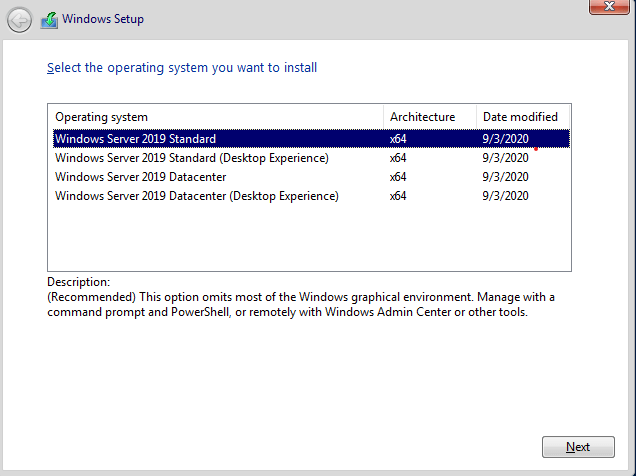
Server Core interface
Весь интерфейс Server Core представляет собой командную строку. Как показано на рисунке, для взаимодействия с командной строкой необходимо нажать Ctrl + Alt + Del, чтобы разблокировать ее. Затем вы можете войти в систему с учетной записью администратора домена или локального администратора (предварительно создав для него пароль).
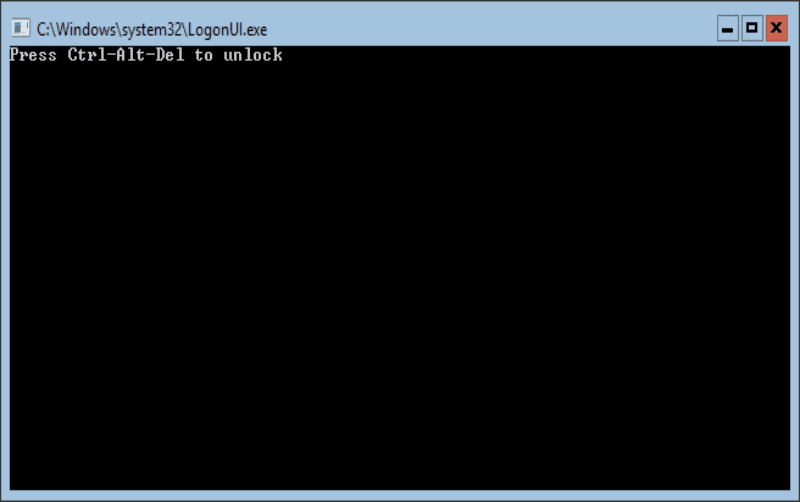
Переименовать сервер, ввести в домен, настроить Windows Update, сконфигурировать подключение через RDP и выполнить другие настройки можно используя программу sconfig.exe.
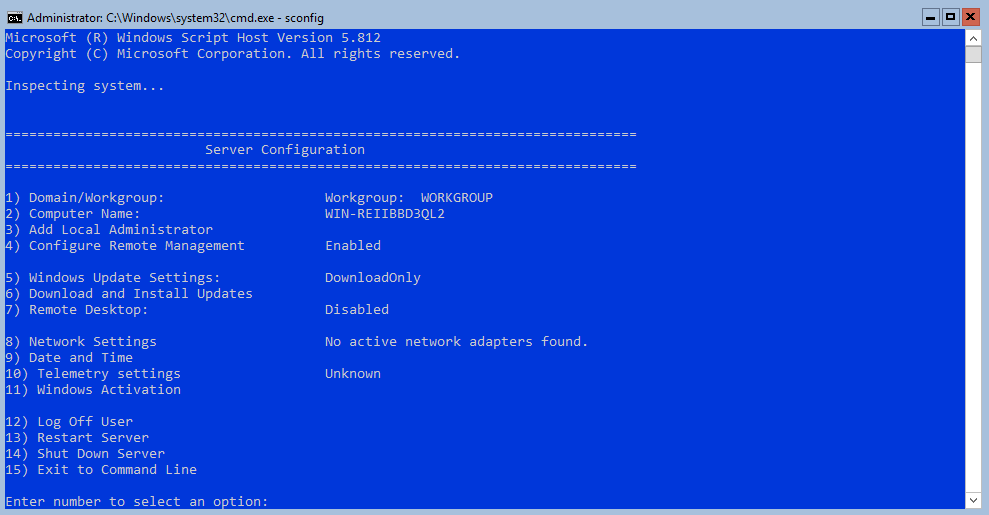
После выполненных настроек можно запустить сеанс PowerShell, набрав PowerShell.exe. Хотя Server Core — это в первую очередь среда командной строки, но есть некоторые графические инструменты, которые можно запустить из командной строки или диспетчера задач. Они включают:
Диспетчер задач. Он работает так же, как и на сервере с возможностями рабочего стола или Windows 10, и его можно использовать для запуска задач, выбрав пункт «Выполнить новую задачу» в меню «Файл».
Notepad.exe. Можете запустить Блокнот для редактирования и просмотра содержимого текстовых файлов.
- MSInfo32.exe — просмотр сведений о системе, программных и аппаратных ресурсах.
- Regedit.exe and Regedt32.exe — редактирование реестра на Server Core.
- TimeDate.cpl — панель управления временем и датой.
- Intl.cpl — панель управления региональными настройками.
- Iscsicpl.exe — панель управления «Свойства: инициатор iSCSI«, для возможности подключаться к общему хранилищу через iSCSI.
Установка компонентов совместимости приложений позволяет получить доступ к еще большему количеству инструментов графического интерфейса при входе непосредственно на «рабочий стол» Server Core.
Если вы введете Exit в командной строке Server Core, командная строка закроется. Чтобы вернуть командную строку назад, не обязательно перезагружать сервер, есть более простой способ. Нажмите Ctrl-Alt-Del, выберите «Диспетчер задач», нажмите «Файл» — «Выполнить новую задачу» и введите cmd.exe. Это откроет командную строку без необходимости выхода из системы или перезагрузки компьютера.
Роли Server Core
Server Core поддерживает следующие роли, которые можно установить с помощью командлета PowerShell Add-WindowsFeature , или мастера добавления ролей и компонентов, доступного в консоли Server Manager, или с помощью Windows Admin Center с удаленного компьютера, как показано на рисунке ниже.
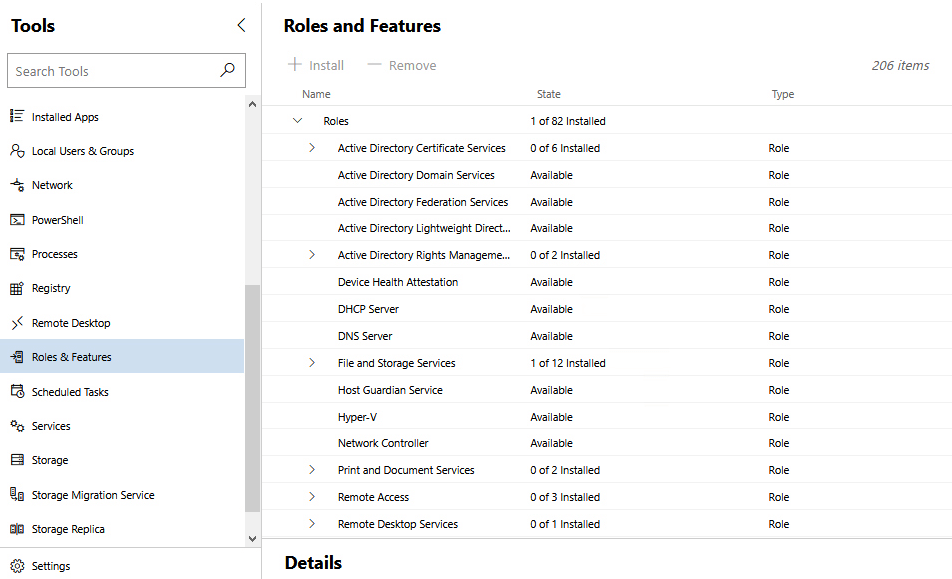
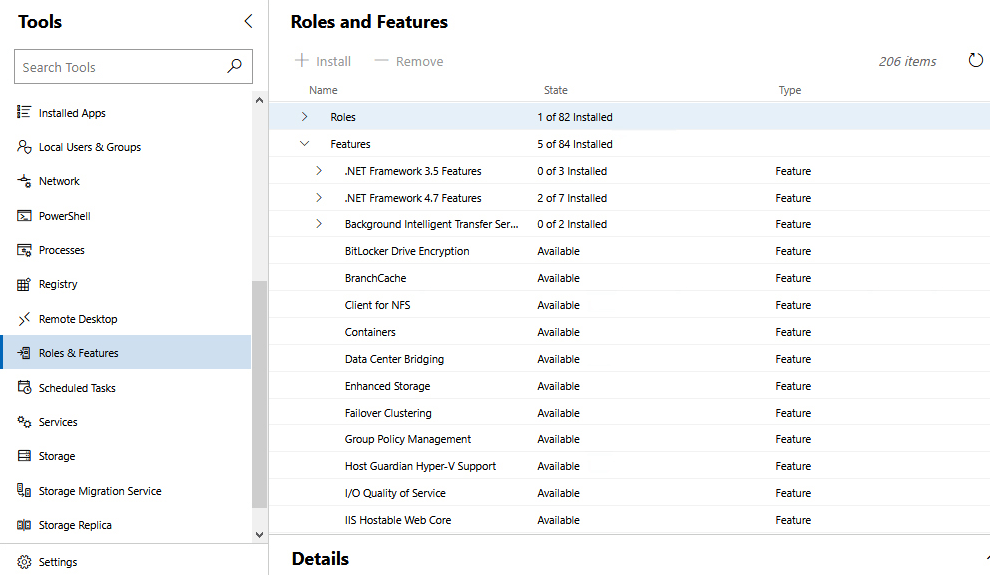
Microsoft рекомендует управлять всеми серверами удаленно. На самом деле не имеет значения, что Server Core не имеет графического интерфейса, потому что в этом случае не нужно входить в систему локально. Вместо этого происходит подключение с помощью инструментов удаленного администрирования.
Windows Server 2012 и Windows Server 2012 R2 позволяют переключаться между вариантами Server Core и Server with Desktop Experience (Рабочим столом). Это дает возможность развернуть Server with Desktop Experience, а затем сократить его до Server Core, если обнаружится, что компоненты рабочего стола будут больше не нужны. Если не удается запустить определенное приложение на Server Core, всегда можно установить Desktop Experience. Windows Server 2019 не предоставляет такой возможности, поэтому выбирать версию нужно еще на этапе планирования, в противном случае придется выполнять повторную установку OS.
Совместимость приложений с Server Core
Одна из проблем использования приложений в Windows Server Core в том, что многие приложения так или иначе зависят от графического интерфейса. И развернув редакцию Core можно получить неработоспособное приложение.
Функции совместимости приложений по требованию (App Compatibility Features on Demand, FOD) повышают совместимость Server Core для большого количества приложений. Также устанавливаются дополнительные диагностические инструменты для устранения неполадок и отладки операций, включая:
Консоль управления (mmc.exe), просмотр событий (Eventvwr.msc), монитор производительности (PerfMon.exe) и ресурсов (Resmon.exe), диспетчер устройств (Devmgmt.msc), управление дисками (diskmgmt.msc), управление кластером (CluAdmin.msc).
Если сервер имеет доступ к Windows Update, можно выполнить онлайн-установку FOD, выполнив следующую команду из сеанса PowerShell и перезагрузить сервер:
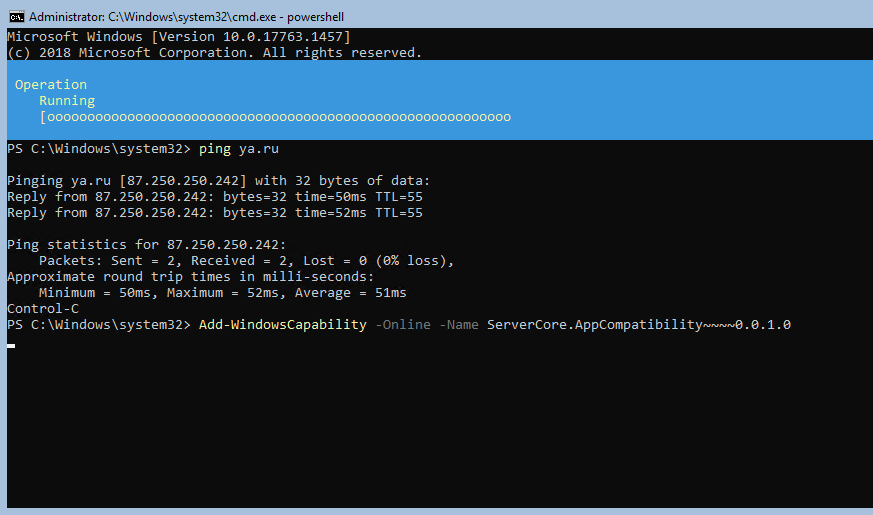
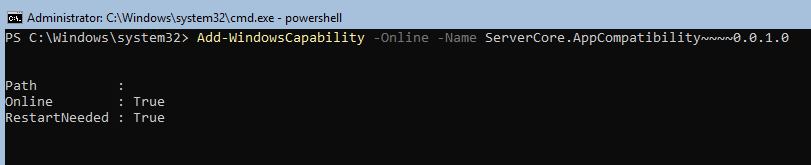
Если доступа к интернету нет, то вначале нужно заранее загрузить iso образ «Features on Demand» с веб-сайта Microsoft и установить, выполнив две команды. Первая монтирует iso образ, а вторая устанавливает компоненты.
В каких случаях устанавливать Server Core
Нужно заранее определить, подойдет ли Server Core для конкретной рабочей ситуации. Он идеально подходит для ролей инфраструктурного типа, таких как контроллер домена, DNS-сервер, DHCP-сервер и файловый сервер. Server Core является менее подходящим, в приложениях, имеющих сложные зависимости. При установке такой программы нужно заранее убедиться в ее работоспособности в режиме Windows Core.




